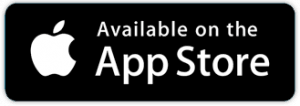Download de tips als pdf
Check of je app goed staat ingesteld 
In de Mijn HartslagNu app kun je snel zien of je app goed staat ingesteld. Klik op ‘Meer’ in de menubalk onderaan en je ziet een lijstje.
Zorg ervoor dat je in ieder geval een groen vinkje hebt bij onderstaande twee items:
- Locatie-instellingen staan op ‘Altijd’.
- Berichtgeving is toegestaan.
Zie je een rood kruisje bij één van bovengenoemde onderwerpen? Lees dan verder voor de uitleg hoe je dit goed instelt.
Gebruik je de Mijn HartslagNu app niet en word je alleen via sms gealarmeerd? Lees dan de tips voor sms-alarmering onderaan deze pagina.
Melding met geluid ontvangen
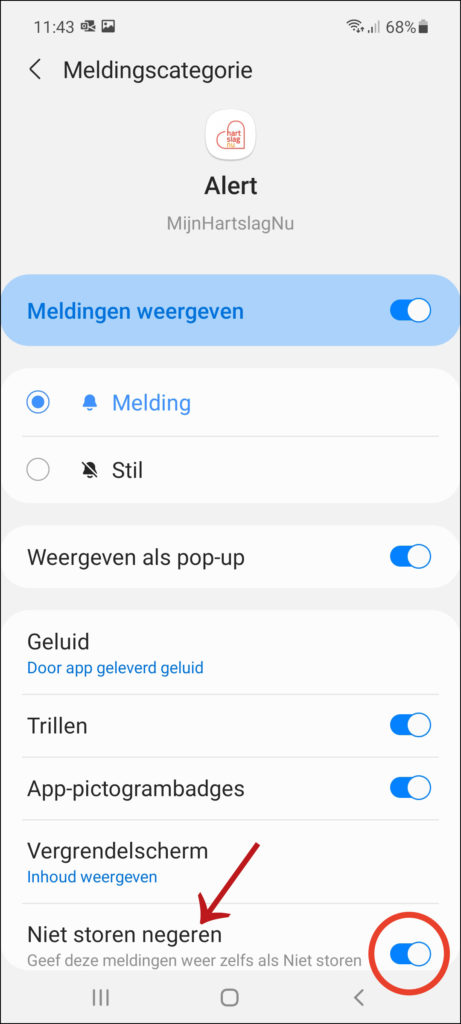
Het is belangrijk dat je meldingsgeluid aan staat om meldingen met geluid te ontvangen. Dit kun je controleren door op je toestel aan de bovenkant van de volume knop te drukken (deze zit aan de zijkant van je toestel). Er verschijnt dan een volume balk met 3 puntjes. Druk op de puntjes, er verschijnen meerdere volume balkjes. Zorg er dan voor dat het meldingsgeluid aanstaat.
Voor Android 13 of hoger kun je de app door de niet storen functie van je telefoon heen laten alarmeren:
Open het notificatiepaneel door het scherm van boven naar beneden te swipen > Houdt de niet storen button iets langer ingedrukt > Zet niet storen aan > Via App meldingen kan je de apps toevoegen die het geluid tijdens niet storen mogen doorgeven. Hiermee krijg je in ieder geval een tril en als je geluid aan staat ook de melding met geluid.
Let wel: Je geluidsinstelling en de niet storen functie van je telefoon zijn twee losse functionaliteiten van elkaar. Als je de app toestemming geeft om door de niet storen functie van je telefoon heen te alarmeren, dient je geluid wel aan te staan. Je ontvangt dan wel de oproep van HartslagNu, maar geen berichtjes van bijvoorbeeld Facebook, Mail of Whatsapp.
Stel locatie in op ‘Altijd’ 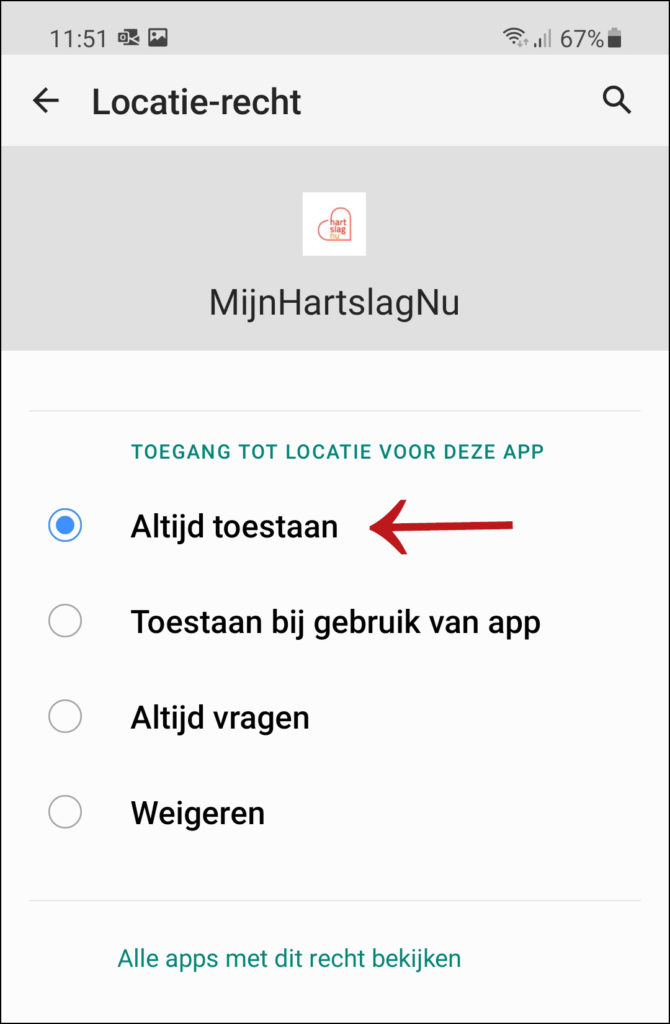
Om alarmoproepen te ontvangen op basis van je gps-positie is het belangrijk dat je locatie-instellingen staan ingesteld op ‘Altijd’.
Je stelt dit als volgt in:
- Ga naar Instellingen
- Ga naar Apps
- Ga naar MijnHartslagNu
- Ga naar Machtigingen
- Klik op Locatie
- Selecteer ‘Altijd toestaan’
Tips voor gps-alarmering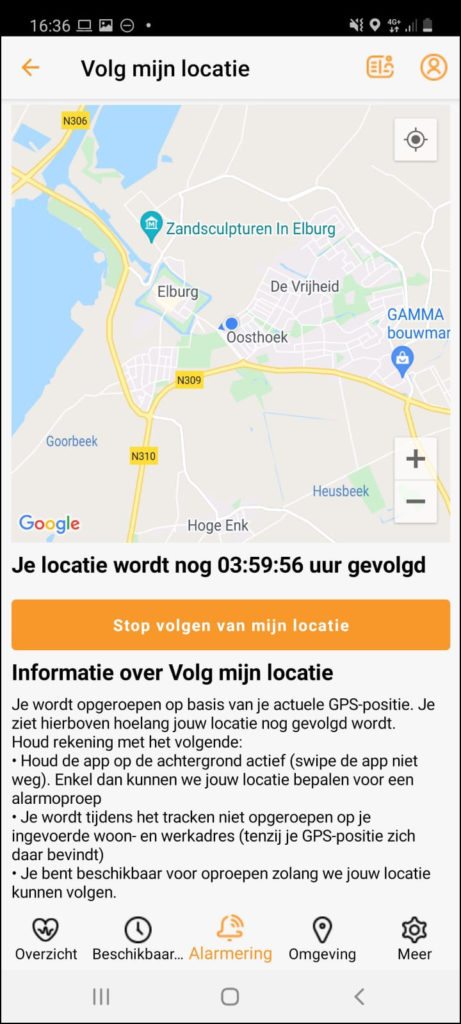
Standaard word je gealarmeerd op basis van je ingevoerde woon- en werkadres. Aanvullend kun je op basis van je gps-positie gealarmeerd worden door de functie ‘Volg mijn locatie’ in de app aan te zetten*.
Houd daarbij rekening met het volgende:
- Houd de app op de achtergrond actief (swipe de app niet weg).
- Je wordt tijdens het tracken niet opgeroepen op je ingevoerde woon- en werkadres (tenzij je gps-positie zich daar bevindt)
- Wij kunnen je op basis van gps alarmeren zolang we jouw locatie kunnen volgen.
De timer laat zien hoelang jouw locatie nog bepaald wordt. Als de tijd is verstreken, krijg je een pushnotificatie om de gps-alarmering indien gewenst te verlengen.
Let op! Het gebruik van ‘Volg mijn locatie’ vraagt meer van de batterij dan alarmering op basis van je woon- en werkadres (dus als Volg mijn locatie uitstaat).
*Door wijzigingen van beleid bij Apple en Android is het niet mogelijk om voor langere tijd jouw locatie te bepalen. Kies daarom het aantal uur dat je locatie wordt bijgehouden.
Zie je de melding in de afbeelding niet meer in je notificatiecentrum? Open de app dan even opnieuw, dan kunnen wij jouw locatie opnieuw bepalen.
Tips voor sms-alarmering
Als je kiest om gealarmeerd te worden per sms, dan kun je het telefoonnummer: +31 97 00515 9109 opslaan als contact en deze vervolgens een afwijkend geluid geven. Dit doe je als volgt:
- Ga naar SMS
- Ga naar het contactpersoon waarvoor je een afwijkend geluid wilt instellen (in dit geval HartslagNu)
- Klik op de drie puntjes rechts bovenin het scherm
- Klik op Informatie
- Ga naar Meldingen
- Klik op Beltoon
- Kies voor een ander geluid dan het standaard geluid.
Tips voor Android 13
Voor Android 13 is het mogelijk om “Wis machtiging bij niet gebruik app” uit te zetten. Standaard staat deze op aan.
Als je de app langere tijd niet gebruikt dan kan het zijn dat Android de machtigingen en bestanden verwijderd. Dit betekent dat je opnieuw moet inloggen en de app opnieuw moet instellen. Dit kun je voorkomen door “Wis machtiging bij niet gebruik app” uit te zetten. Je kunt dit als volgt instellen:
> Ga naar Instellingen op je telefoon > Apps > Mijn HartslagNu app > Zet “Wis machtiging bij niet gebruik app” uit.